

Gina Barrow가 마지막으로 업데이트 : May 8, 2020
Snapchat을 사용할 때에도 연결 오류가 발생합니까? 해결 방법 알아보기 "Snapchat에 연결할 수 없습니다.”이 새로운 기사에서!
Snapchat은 Facebook 및 Instagram으로 알려진 나머지 인기 앱과 경쟁하는 최신 소셜 미디어 플랫폼입니다. 사용자가 점점 더 많아짐에 따라 특히 고려해야 할 다양한 운영 체제가 있다는 점에서 연결성 및 기타 기술 측면에서 앱을 완벽하게 만들 것이라고 말할 수 없습니다. 사용자가 보고한 가장 일반적인 문제는 앱에 액세스할 때마다 "Snapchat을 연결할 수 없습니다" 오류입니다.
오늘 우리는 우리가 모은 다양한 효과적인 방법을 사용하여 이 문제를 해결하는 방법을 배울 것입니다.
솔루션 1. Snapchat 업데이트 설치솔루션 2. 네트워크 연결 확인해결 방법 3. 스마트폰의 전원을 껐다가 켭니다.솔루션 4. VPN 닫기솔루션 5. 네트워크 설정 재설정솔루션 6. Snapchat 삭제 및 재설치솔루션 7. Snapchat 지원팀에 문의
먼저 앱 자체로 직접 이동하여 사용 가능한 업데이트가 있는지 확인합니다. 오류 "Snapchat에 연결할 수 없습니다.”는 분명히 연결 오류를 표시하며 어떤 종류의 연결인지 확인하기만 하면 됩니다.
일반적으로 이와 같은 앱은 앱 개발자에 따라 수시로 새로운 업데이트를 받습니다. 그들은 이전 버전의 버그와 같은 문제를 수정하고 정지 및 충돌과 같은 사소한 수정 사항을 수정하기 위해 업데이트를 릴리스합니다. 괜찮아요; 모든 앱이 업데이트를 유지 관리하는 방법으로 업데이트를 릴리스해야 하는 것은 주요 관심사가 아니며 앱 경험이 가치가 있는지 확인하기 위해 정기적으로 업데이트를 수행합니다.
Snapchat이 업데이트된 후 다시 열어 이 오류가 계속 발생하는지 확인하십시오.
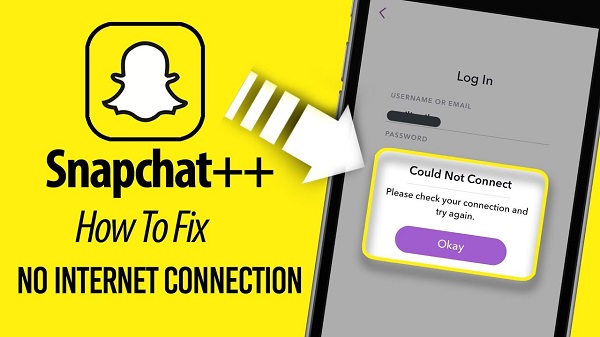
우리가 조사하고 있는 또 다른 연결 문제는 인터넷 연결입니다. 이미 업데이트했거나 아직 대기 중이어서 사용 가능한 업데이트가 없는 경우 다음 방법으로 진행할 수 있습니다. Wi-Fi를 사용하든 모바일 데이터를 사용하든 인터넷 연결이 약하거나 불량하기 때문에 이러한 유형의 오류가 발생했을 수 있습니다.
앱을 최대한 활용하려면 적어도 공정한 Wi-Fi 신호 강도를 확보해야 합니다. 먼저 신호 강도가 좋은지 확인한 다음 사용 가능한 다른 네트워크로 전환하여 이를 테스트할 수 있습니다. 이렇게 하려면 다음으로 이동하십시오. 설정> WLAN 탭> 안정적인 인터넷으로 다른 무선 연결에 연결하거나 Wi-Fi를 끄고 셀룰러 데이터로 전환 신호 강도가 우수한 경우.
신호 강도가 충분하다고 확신하면 Snapchat 다시 열기 오류 메시지가 계속 나타나는지 확인하십시오.
문제 해결의 기본 중 하나는 재부팅입니다. 경우에 따라 휴대전화의 모든 항목이 다시 작동하는지 확인하기 위해 기기를 빠르게 새로고침해야 할 수도 있습니다. 스마트폰을 끄고 XNUMX~XNUMX분 정도 그대로 두었다가 다시 켜면 됩니다. Snapchat에 액세스하여 오류가 사라졌는지 확인하십시오.
간단한 전원 주기로도 문제가 해결되지 않으면 Android 휴대폰을 강제로 다시 시작하여 이를 수행할 수 있습니다. 당신은 필요가 전원 및 볼륨 작게 버튼을 동시에 길게 누릅니다.. 강제로 다시 시작하면 모든 앱이 종료되고 새로 다시 시작됩니다.
Snapchat은 실제로 다른 국가에서는 금지되어 있지만 사람들이 이 멋진 앱을 사용하여 친구들과 스냅하고 공유하는 것을 막지는 못합니다. 그들이 하는 일은 VPN 또는 가상 사설망 설치 그래서 그들은 여전히 연결 상태를 유지할 수 있습니다.
그러나이 개인 네트워크는 Snapchat에 연결할 수 없는 이유가 될 수 있습니다. 할 수 있는 일은 일시적으로 VPN을 닫고 Snapchat을 열어보는 것입니다.
위의 모든 문제 해결 단계를 수행한 후에도 여전히 문제가 지속되면 네트워크 재설정을 수행할 수 있습니다. 네트워크 재설정은 Wi-Fi, VPN, Bluetooth 및 셀룰러 데이터와 같이 장치가 연결된 모든 네트워크 연결을 지웁니다. 사진, 연락처, 메시지와 같은 휴대전화 데이터에는 어떤 식으로든 영향을 미치지 않습니다.
앱을 업데이트해도 "Snapchat에 연결할 수 없습니다.” 오류가 발생하면 Snapchat을 삭제하거나 제거하고 다시 설치해 볼 수 있습니다. 이렇게하려면 다음으로 이동해야합니다. 설정> 스크롤 가서 앱 또는 앱 관리> Snapchat 찾기> 제거를 누릅니다.
앱을 삭제한 후에는 다음으로 돌아갈 수 있습니다. 플레이 스토어 Snapchat을 검색하여 다시 설치하십시오. 기본적으로 다시 설치할 때 동일한 프롬프트를 따라야 합니다.
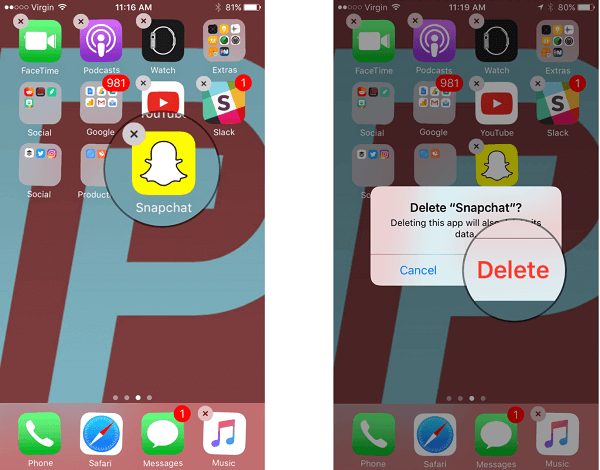
사람들은 또한 읽습니다Snapchat 로그인 및 수정 로그인 오류를 수행하는 방법Snapchat이 작동하지 않습니까? 좋아하는 앱에 대한 주요 수정 사항
다른 모든 방법이 실패하면 문제를 해결하기 위해 할 수 있는 마지막 조치 "Snapchat에 연결할 수 없습니다" 오류는 고객 지원에 문의하는 것입니다.
다음으로 이동하여 앱을 통해 이메일을 보낼 수 있습니다. 플레이스토어>스냅챗 앱> 스크롤 아래로 이동하여 개발자에게 문의하십시오. 거기에서 기술 팀과 연락하는 데 필요한 세부 정보를 볼 수 있습니다.
우리는 방금 고치는 법을 배웠습니다 'Snapchat에 연결할 수 없습니다' 오류가 발생하여 7가지 가능한 해결 방법을 권장했음을 알 수 있습니다. 다음에 이러한 형태의 오류가 발생하면 무엇을 해야 할지 알고 있으며 Snapchat 업데이트, 인터넷 연결 확인, 장치 다시 시작, Snapchat 제거 및 재설치, VPN 닫기, 네트워크 설정 재설정과 같은 방법을 시도할 수 있습니다. , 심지어 기술 지원에 문의하십시오.
적어도 한두 가지 방법으로 이 문제를 해결하여 친구의 스냅을 놓치지 않기를 바랍니다. 나중에 같은 문제에 휘말릴 경우를 대비하여 이 튜토리얼을 그들과 공유할 수도 있습니다!
코멘트 남김
Comment
Hot Articles
/
흥미있는둔한
/
단순한어려운
감사합니다! 선택은 다음과 같습니다.
우수한
평가: 4.7 / 5 ( 64 등급)